Actualización de firmware para dispositivos IO-Link y módulos de red Balluff¶
26 de diciembre de 2025 | 1252 palabras 6 minutos de lectura
Nota
Sólo puede actualizar el firmware de los dispositivos Balluff IO-Link Balluff módulos de red y .
Tenga en cuenta que sólo los módulos de red de las nuevas generaciones admiten esta función. Estos módulos de red admiten JSON para la interfaz IO-Link. Una actualización también es posible con la nueva generación de maestros USB.
Puedes actualizar el firmware de los dispositivos de dos formas:
Utilice la barra de funciones con FIRMWARE UPDATE para actualizar el firmware de todos los dispositivos de la topología en un solo paso, consulte Actualizar el firmware de todos los dispositivos de la topología.
A través de la pestaña FIRMWARE UPDATE en los detalles del dispositivo de un dispositivo para actualizar sólo el firmware de este dispositivo, consulte Actualización del firmware de un dispositivo a través de los ajustes del dispositivo.
Puede descargar el firmware de la nube para que esté disponible localmente en la base de datos BET. O puede importar manualmente los archivos de firmware a la base de datos BET, consulte Importar archivo de firmware.
Nota
La actualización de los siguientes módulos de red sólo puede realizarse en determinadas condiciones.
BNI00HL
BNI00K4
BNI006A
BNI008M
BNI00HM
BNI00HW
BNI00H4
BNI00K5
Encontrará más información al respecto en el capítulo «Actualización del firmware» en Problemas conocidos.
Actualizar el firmware de todos los dispositivos de la topología¶
Haga clic en FIRMWARE UPDATE en la barra de funciones.
Aparece el siguiente diálogo de selección:
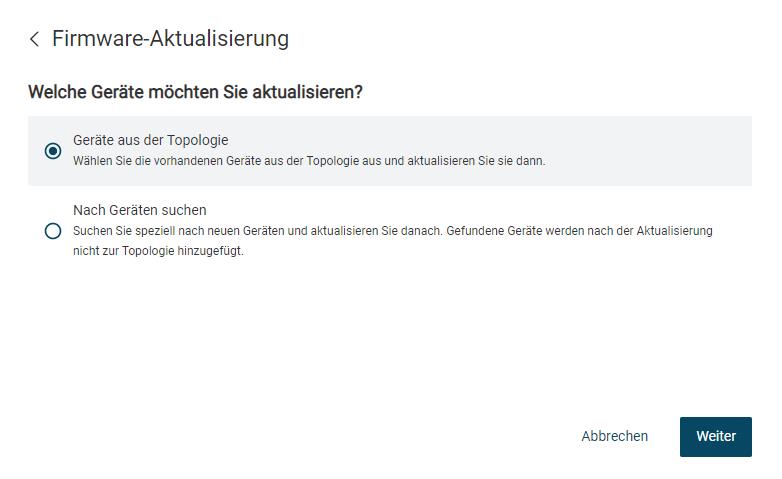
Aquí tiene dos opciones: Haga clic en Dispositivos de la topología para buscar actualizaciones de firmware para todos los dispositivos Balluff de la topología. O haga clic en Buscar dispositivos. Esto le permite encontrar todos los dispositivos Balluff en la red actual y luego buscar actualizaciones. Tras la actualización, estos dispositivos no se incluirán en la topología.
Pulse Siguiente para confirmar su selección.
Aparece el siguiente cuadro de diálogo:
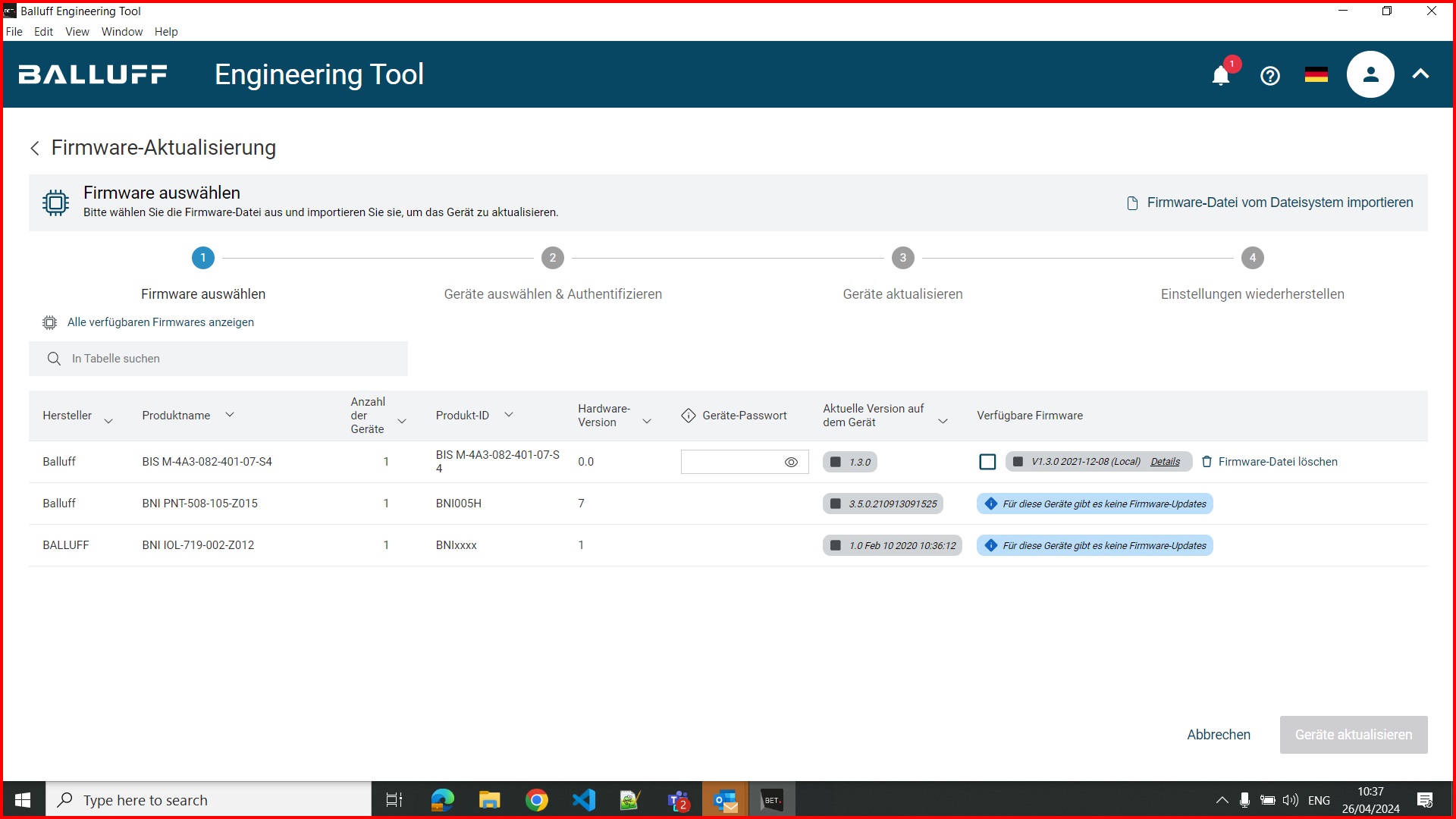
Si ha seleccionado Dispositivos de la topología, se muestran las versiones de firmware instaladas actualmente, así como las versiones de firmware disponibles para todos los dispositivos presentes en la topología, si hay actualizaciones de firmware disponibles. Si un producto existe varias veces en la topología, la actualización del firmware se realiza siempre para todos los dispositivos de este producto. Si ha seleccionado Buscar dispositivos, primero se inicia un proceso de búsqueda. A continuación, se muestran las versiones de firmware instaladas actualmente y las disponibles para sus dispositivos.
Nota
Es posible que necesites una contraseña para actualizar algunos dispositivos. Consulta a tu fabricante si la contraseña predeterminada no funciona.
Nota
Si no es posible conectarse a la infraestructura Balluff para actualizar el firmware, recibirá un mensaje de error.

Para uno o más grupos de unidades, seleccione las versiones de firmware con las que deben actualizarse todas las unidades de este grupo.
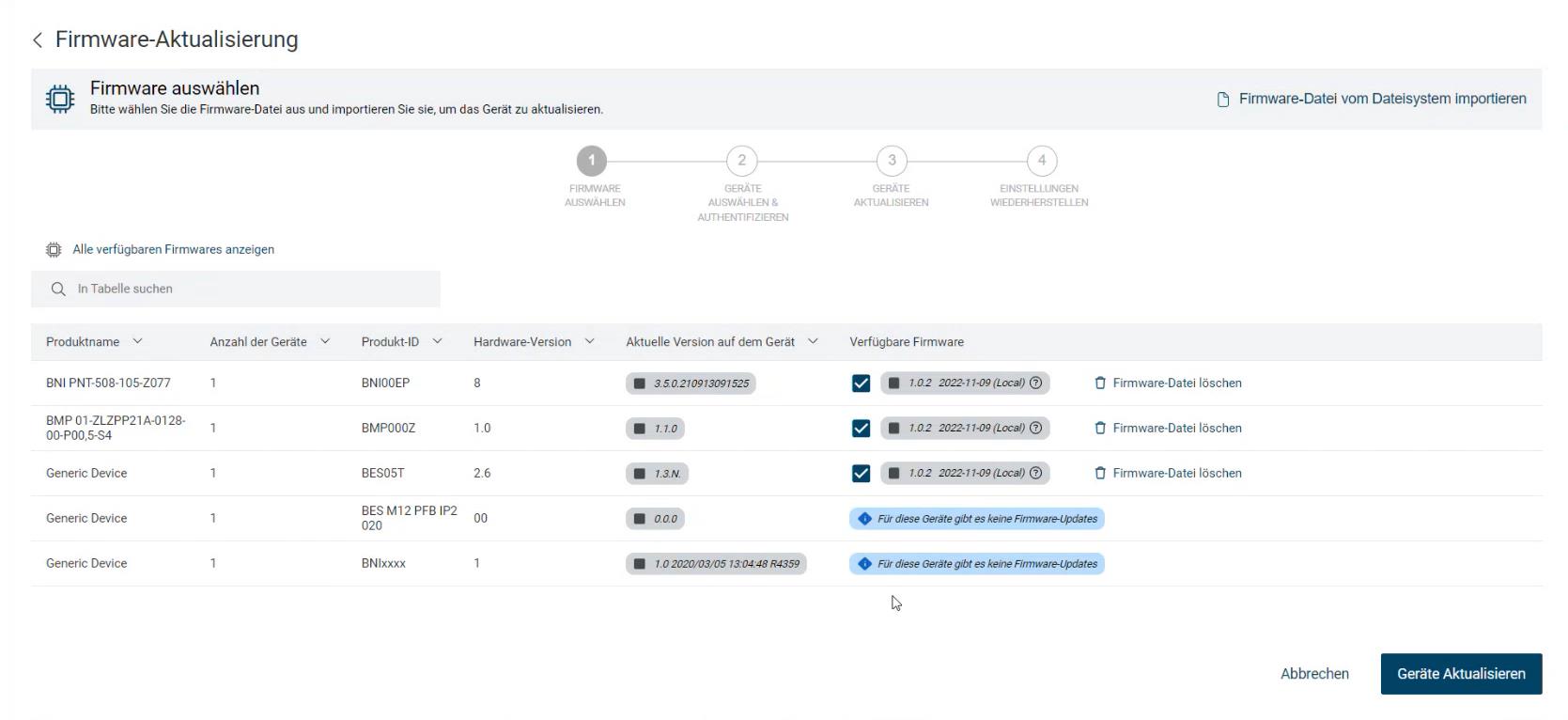
Haga clic en ACTUALIZAR DISPOSITIVOS.
Aparece el siguiente mensaje de advertencia:
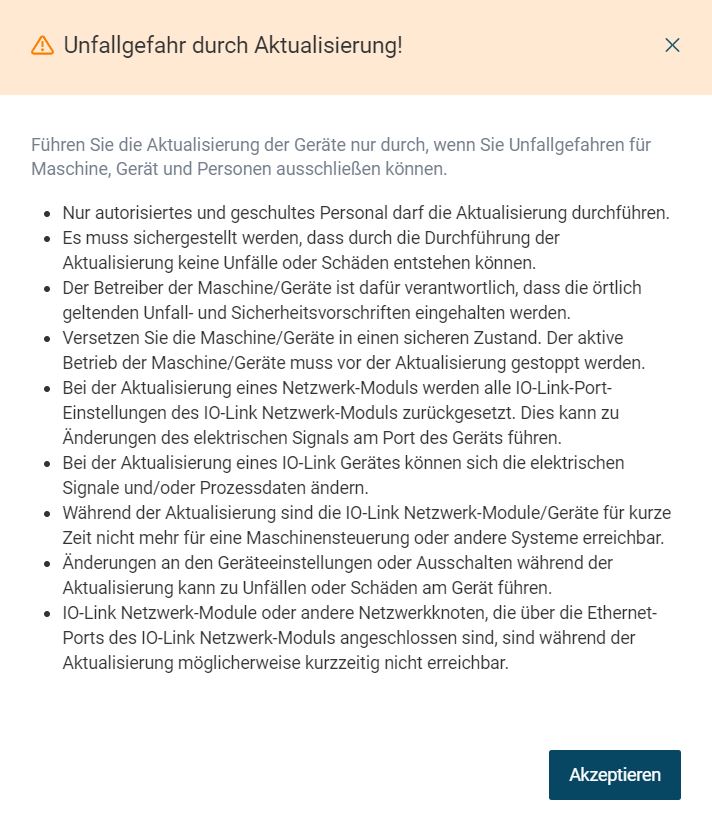
Lea atentamente el aviso y haga clic en Aceptar.
Si las unidades seleccionadas requieren autenticación, aparecerá el siguiente cuadro de diálogo.
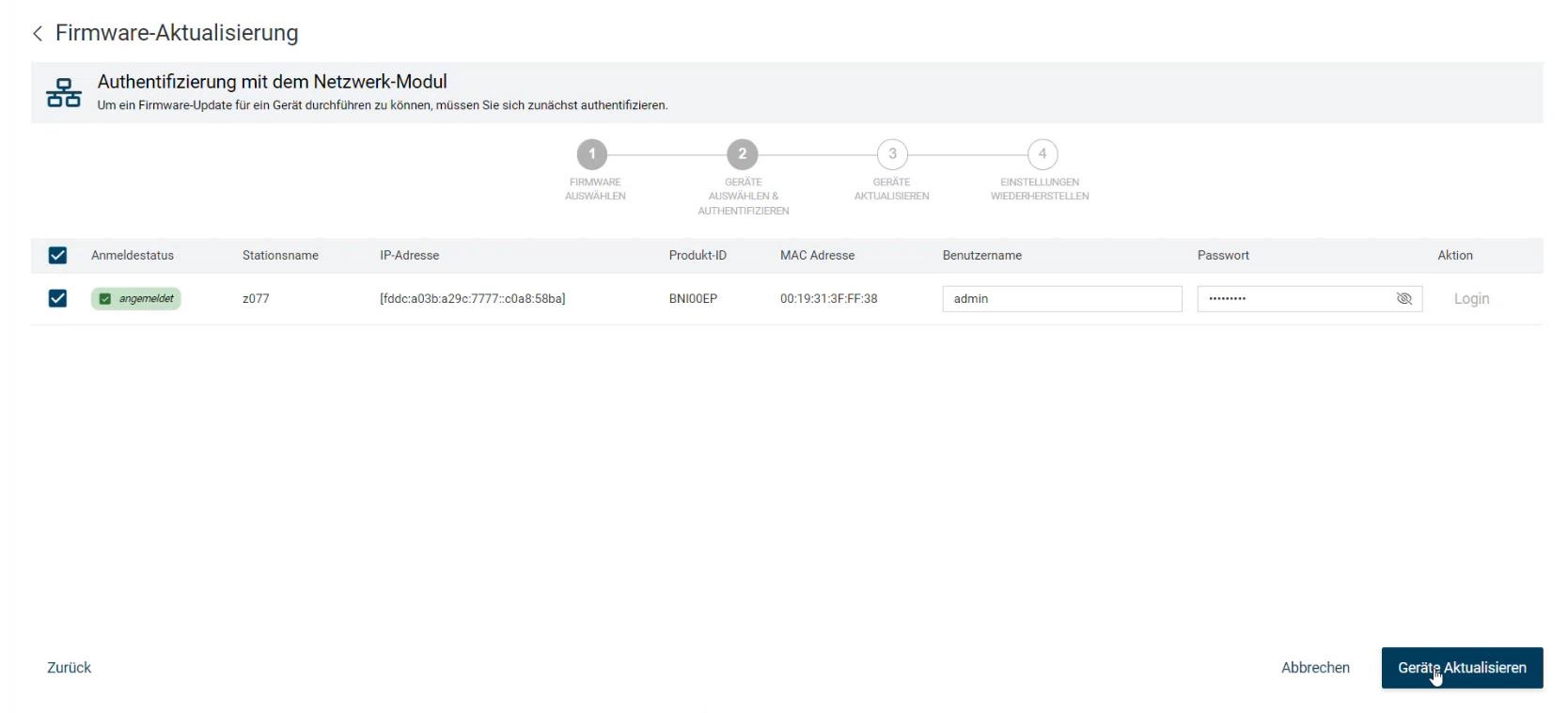
Marque sus dispositivos e introduzca los datos de autenticación adecuados para una actualización.
Haga clic en ACTUALIZAR DISPOSITIVOS.
Aparece el siguiente mensaje de advertencia:
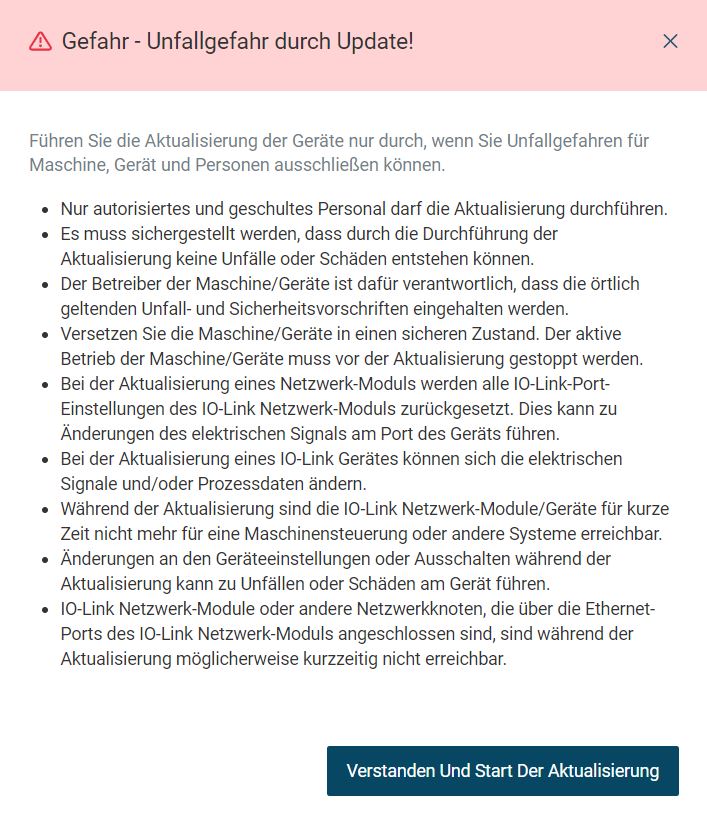
Lea atentamente el aviso y haga clic en * ENTENDER E INICIAR ACTUALIZACIÓN*.
Se inicia la actualización del firmware para todos los dispositivos de la topología. Se muestra el progreso. Los parámetros actuales de los dispositivos se guardan temporalmente en un paso intermedio.
BET restaura automáticamente los parámetros de todas las unidades cuyo conjunto de parámetros no ha sido modificado por la actualización al nuevo firmware.
En caso de que el ID de unidad de una unidad cambie debido a una actualización o se añadan nuevos parámetros, las diferencias se muestran en un paso siguiente aparte.
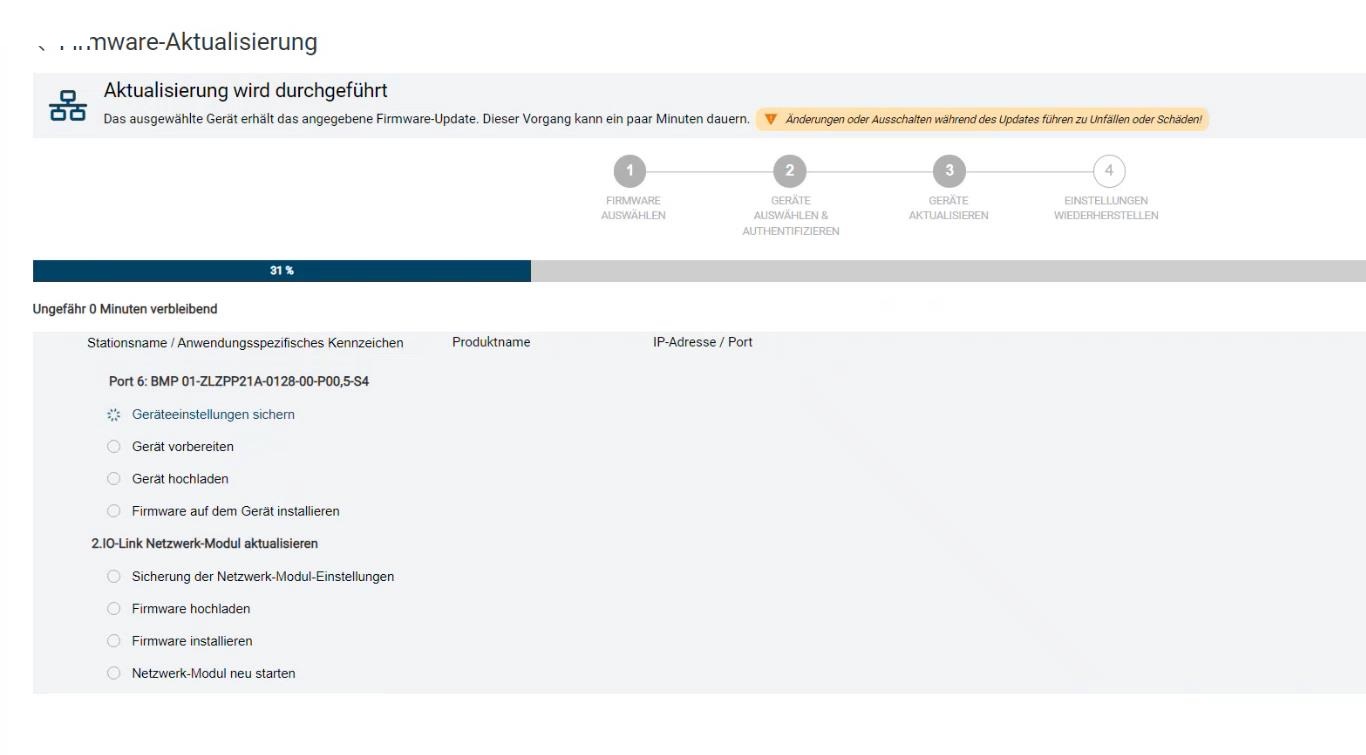
En caso de que la estructura de los parámetros de un dispositivo IO-Link haya cambiado debido a una actualización del firmware, se le notificarán las diferencias con la siguiente información:
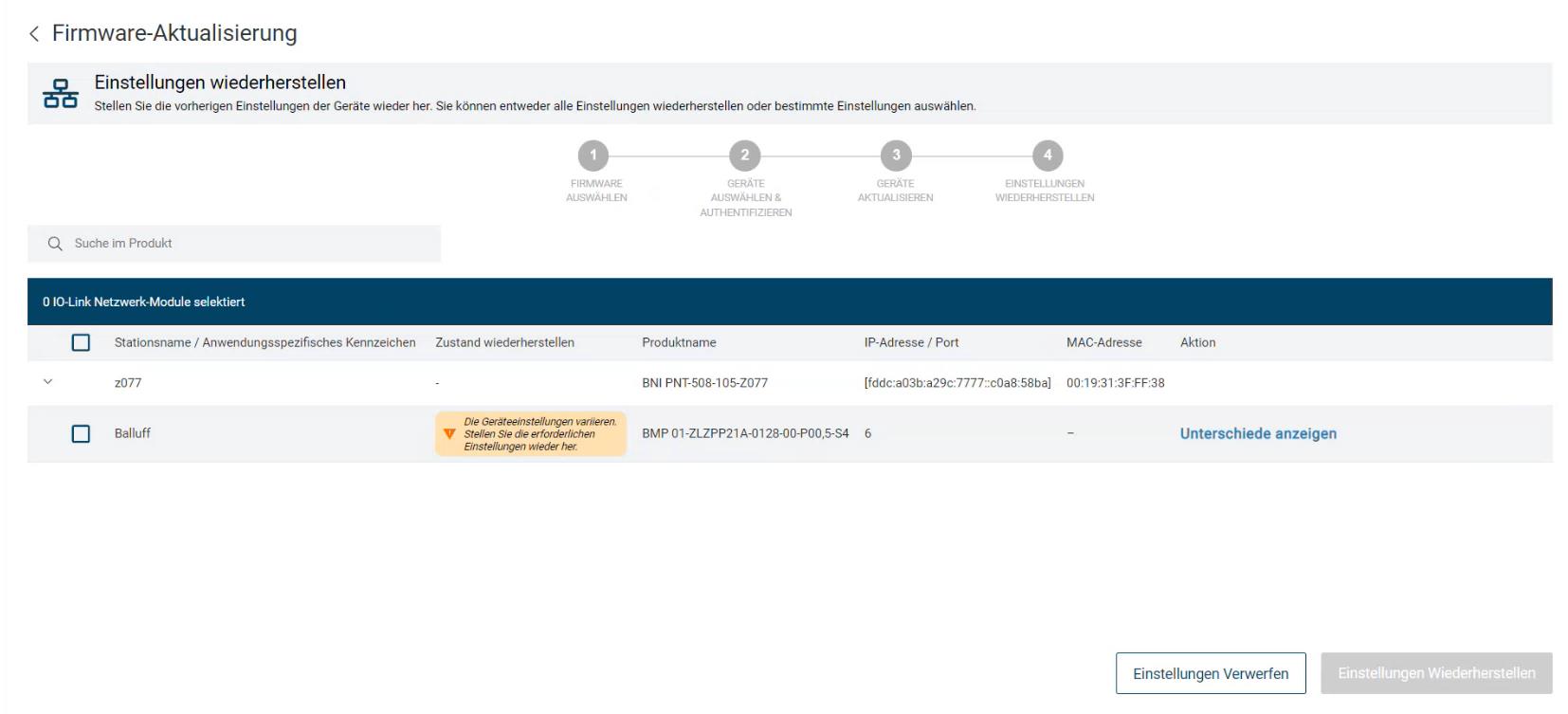
Haga clic en Mostrar diferencias para visualizar todas las diferencias en los parámetros escribibles del dispositivo IO-Link antes y después de la actualización. A continuación, puede personalizarlos individualmente.
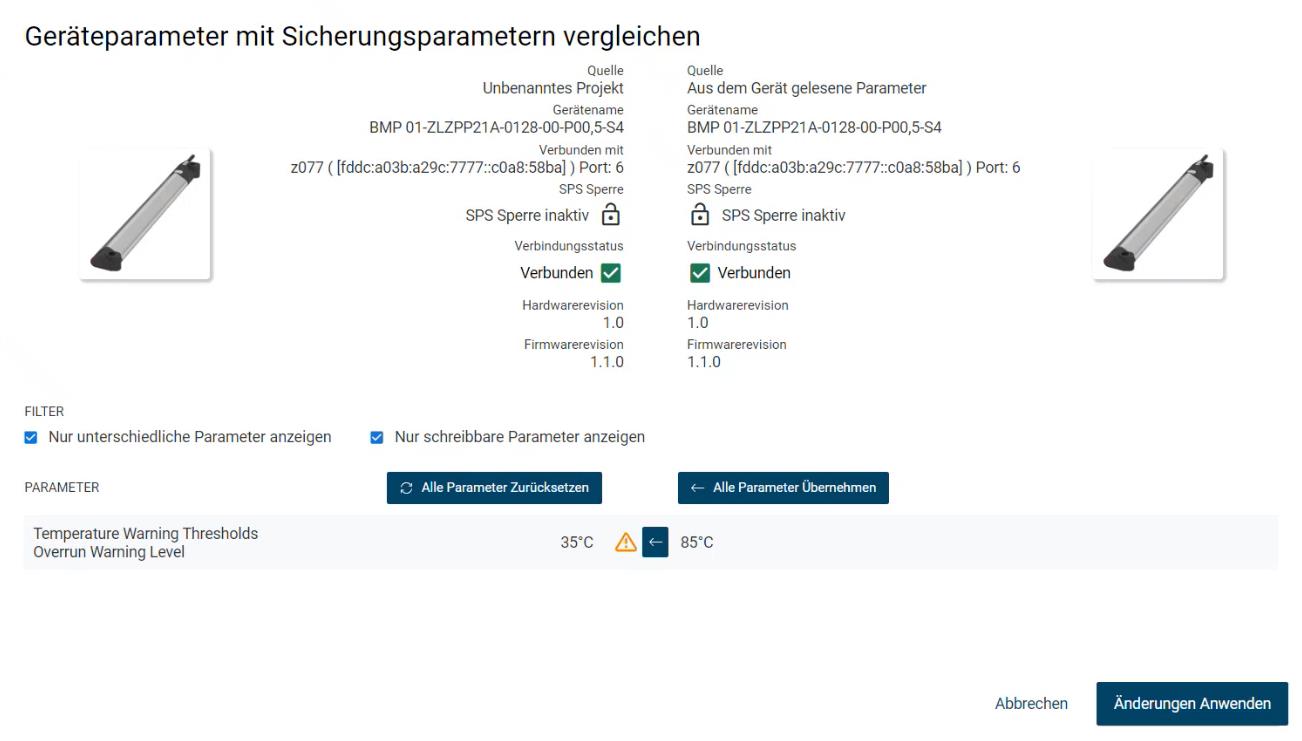
Nota
Si no es necesario recuperar los parámetros, se omiten los pasos 10 y 11.
En cuanto se hayan actualizado todos los dispositivos o se hayan restablecido los parámetros, aparecerá el siguiente cuadro de diálogo:
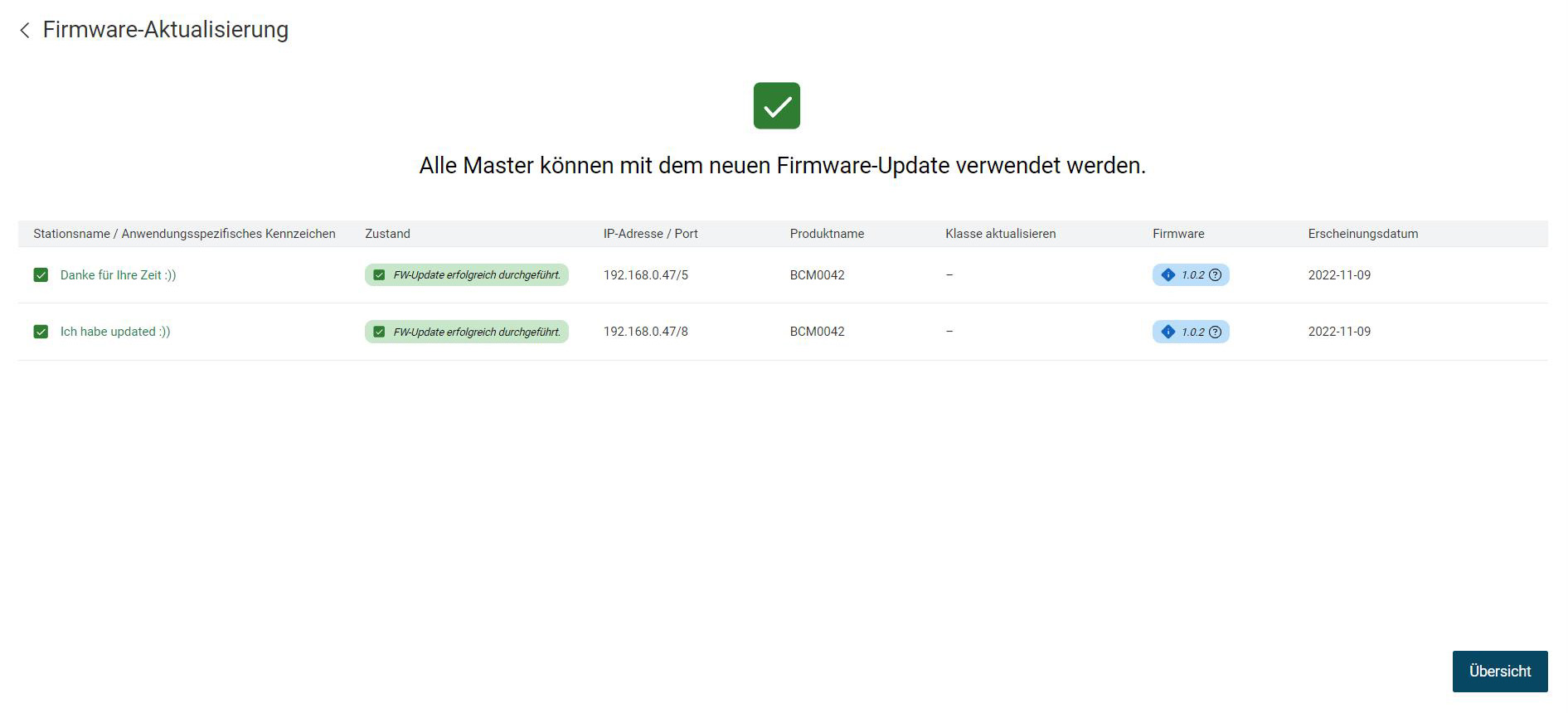
Nota
Si falla la actualización del firmware de un dispositivo, se le informará de ello. Si hace clic en el icono del signo de interrogación, se le mostrarán los detalles de la actualización fallida. Realización de la resolución de problemas con el registro de actividad (LOG) Además, las actualizaciones de firmware se guardan en el registro de actividad (LOG), véase .

Haga clic en MIN VIEW para volver a la vista principal.
Actualización del firmware de un dispositivo a través de los ajustes del dispositivo¶
Seleccione el dispositivo deseado en la topología y haga clic en DevICES-DETAILS en la barra de funciones.
La vista detallada aparece en el área de trabajo.
Seleccione la pestaña ACTUALIZACIÓN DE FIRMWARE.
Aparece la siguiente pestaña:
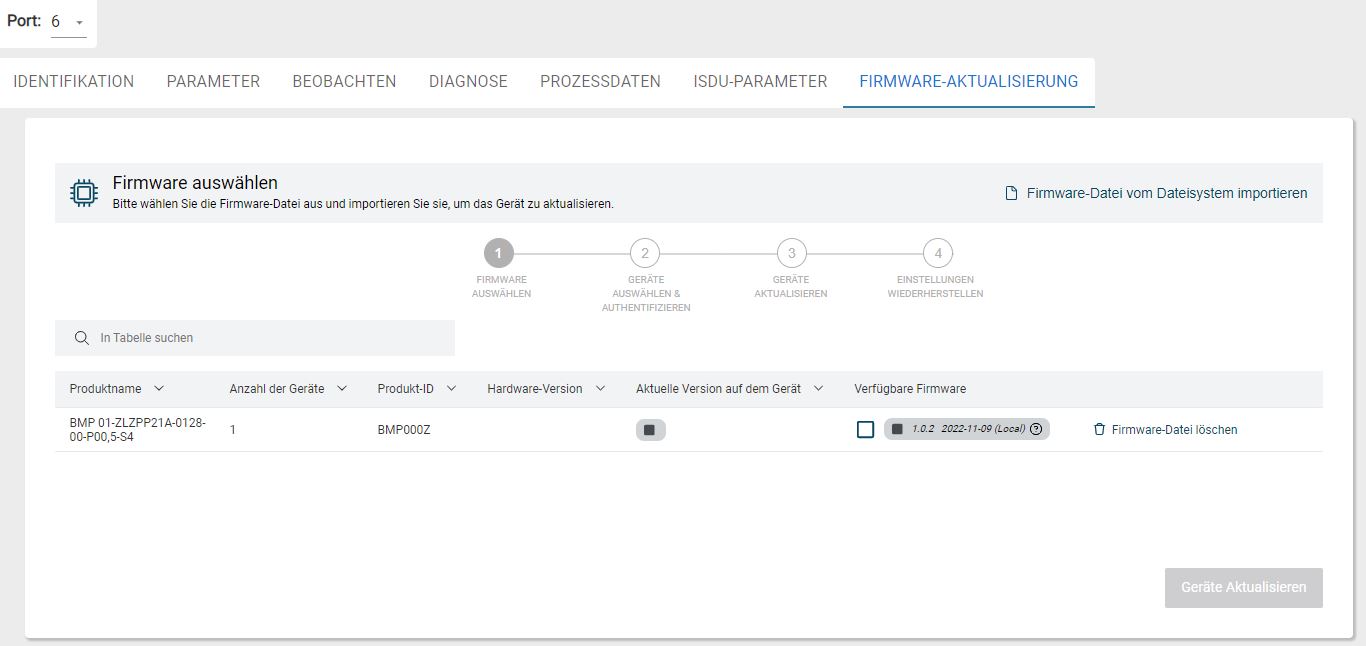
Pestaña ACTUALIZACIÓN DEL FIRMWARE¶
Se muestra la versión de firmware instalada actualmente y las versiones de firmware disponibles para el dispositivo seleccionado.
Nota
Si no es posible conectarse a la infraestructura Balluff para actualizar el firmware, recibirá un mensaje de error.

Seleccione la versión de firmware con la que desea actualizar la unidad.
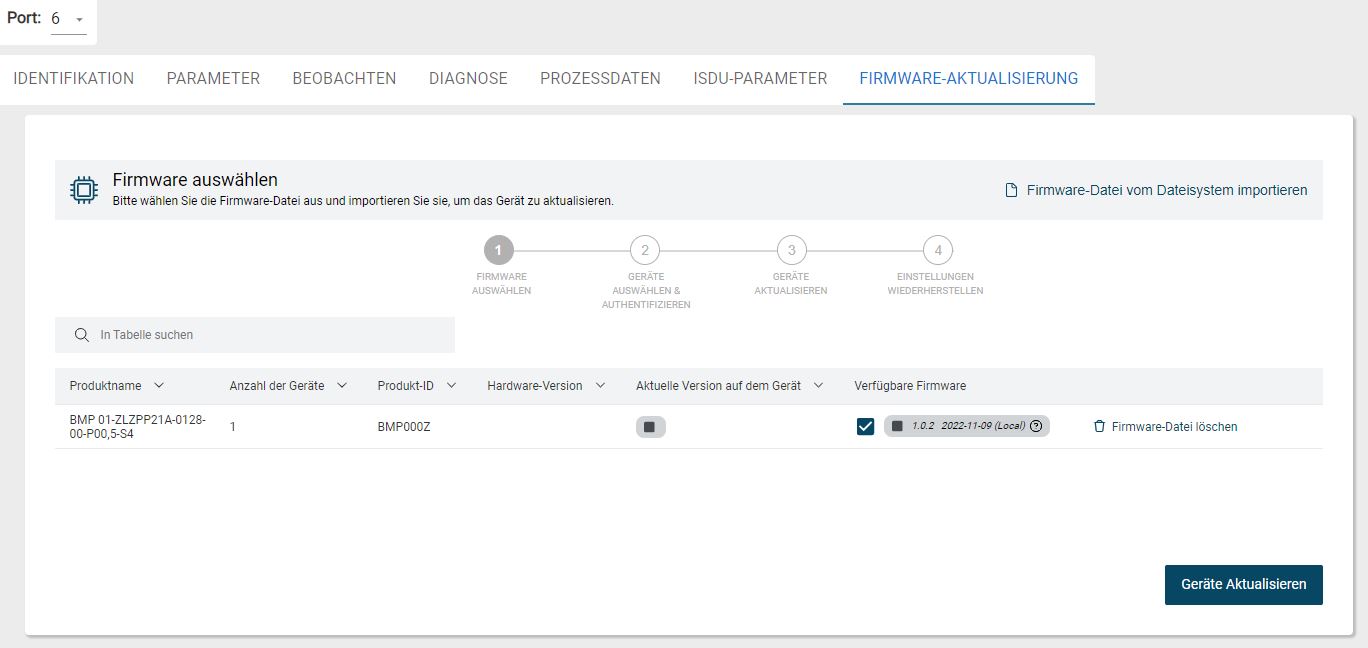
Haga clic en ACTUALIZAR DISPOSITIVOS.
Aparece el siguiente mensaje de advertencia:
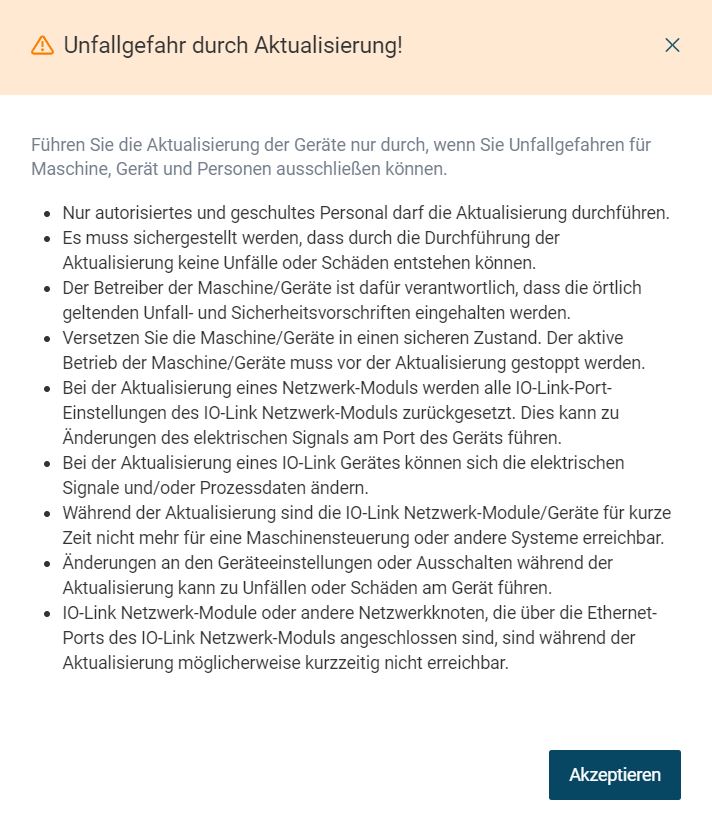
Lea atentamente el aviso y haga clic en Aceptar.
Si las unidades seleccionadas requieren autenticación, aparecerá el siguiente cuadro de diálogo.
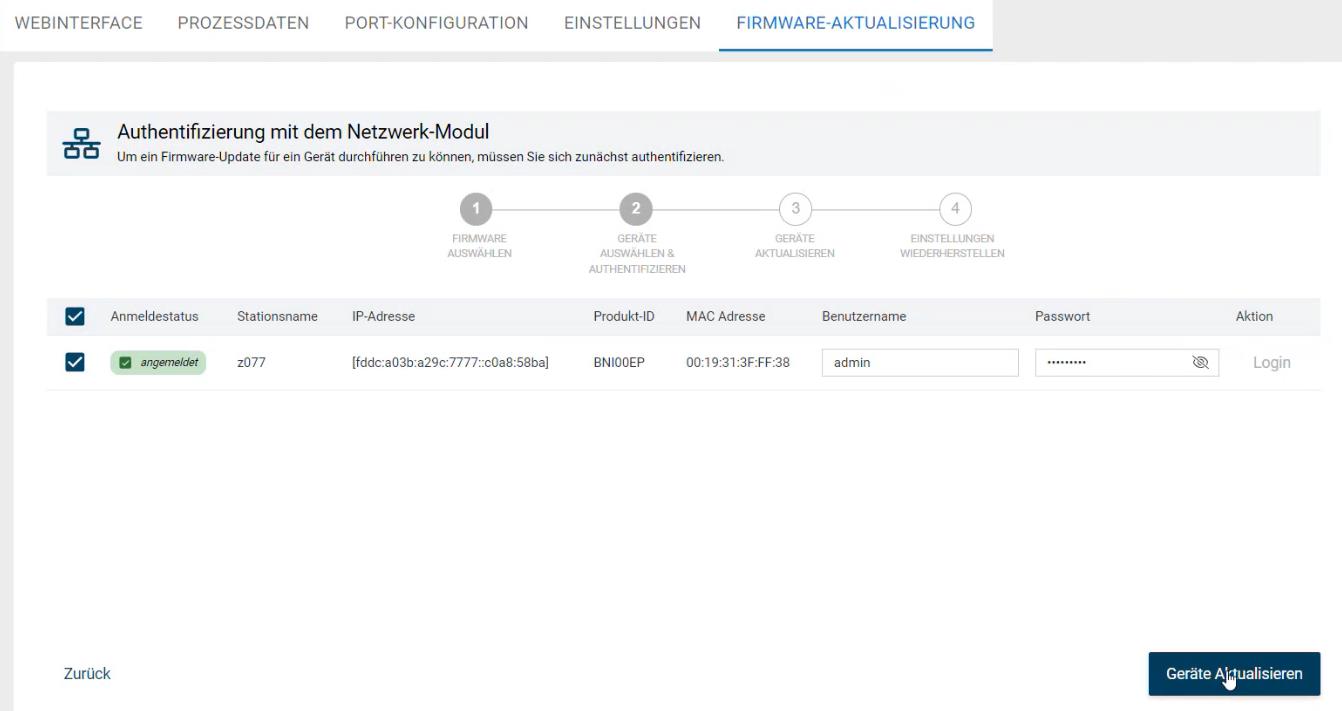
Marque sus dispositivos e introduzca los datos de autenticación adecuados para una actualización.
Haga clic en ACTUALIZAR DISPOSITIVOS.
Aparece el siguiente mensaje de advertencia:
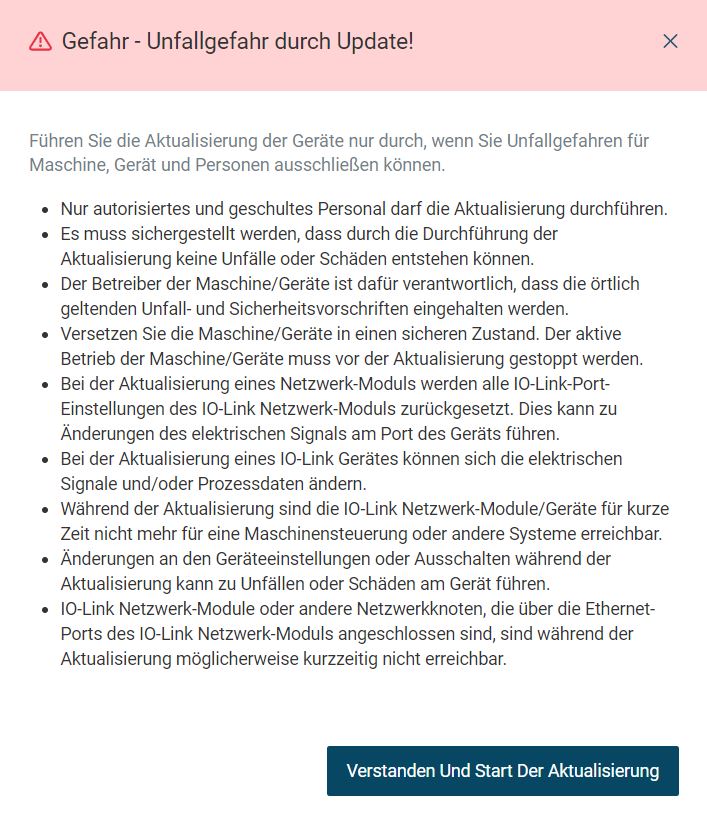
Lea atentamente el aviso y haga clic en * ENTENDER E INICIAR ACTUALIZACIÓN*.
Se inicia la actualización del firmware del dispositivo. Se muestra el progreso. Los ajustes actuales del dispositivo se guardan temporalmente en un paso intermedio y los ajustes se restauran una vez finalizada la actualización del firmware:
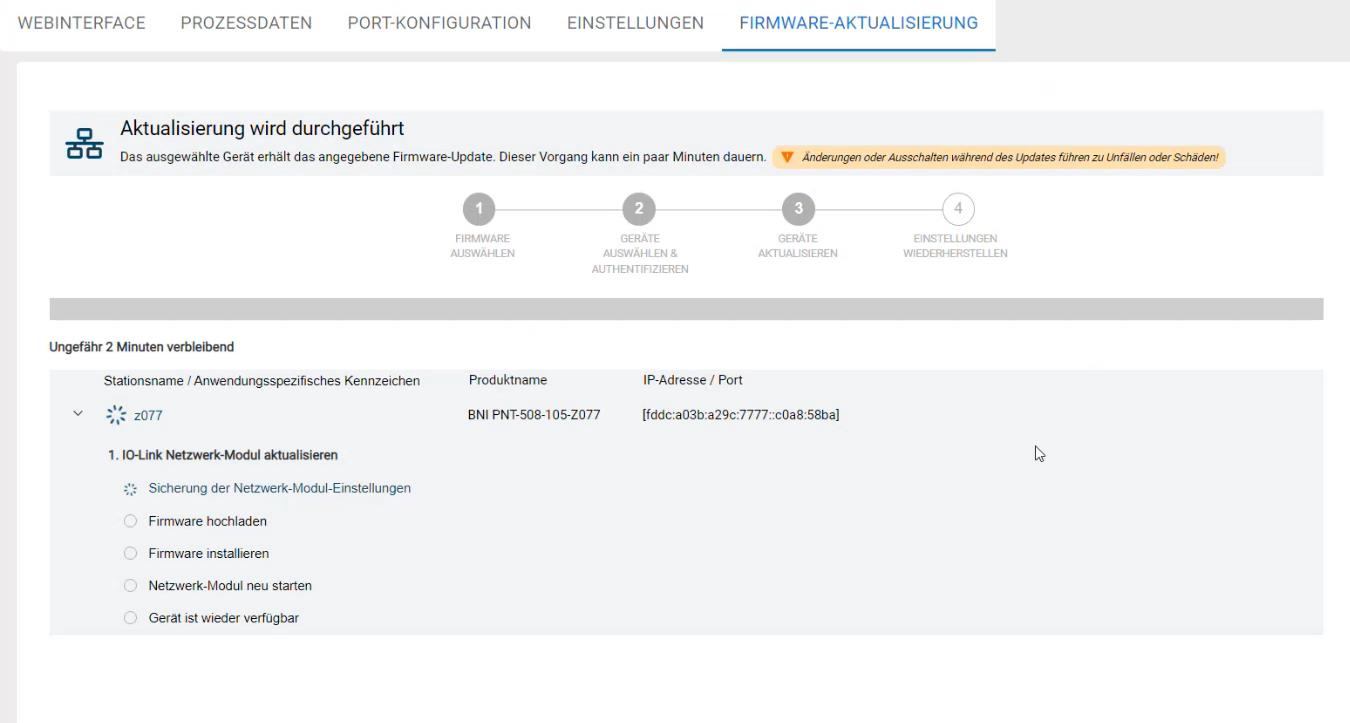
En cuanto se hayan actualizado los módulos de red IO-Link, aparecerá el siguiente cuadro de diálogo:
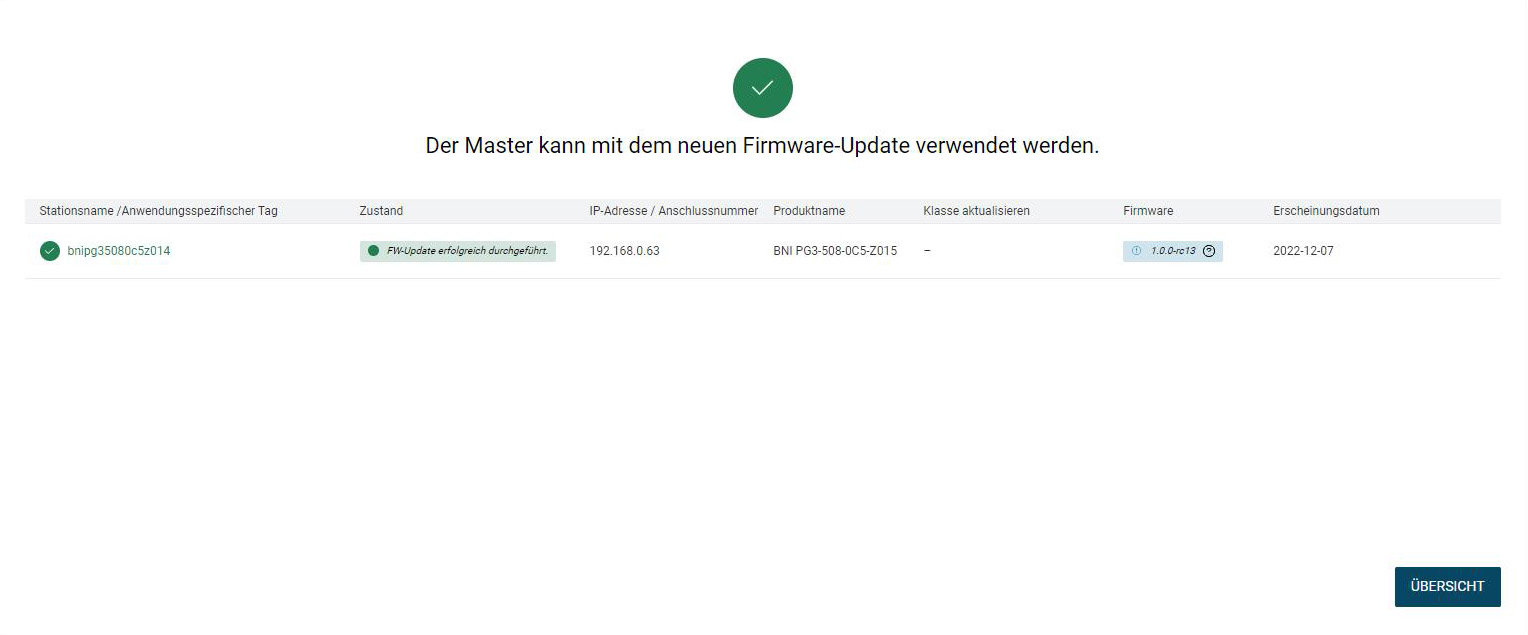
Nota
Si falla la actualización del firmware de un dispositivo, se le informará de ello. Si hace clic en el icono del signo de interrogación, se le mostrarán los detalles de la actualización fallida. Realización de la resolución de problemas con el registro de actividad (LOG) Además, las actualizaciones de firmware se guardan en el registro de actividad (LOG), véase .

Haga clic en Vista principal para volver a la vista principal.
Mostrar información sobre el firmware¶
Puedes ver información detallada sobre el firmware disponible, como la fecha de lanzamiento, información sobre compatibilidad y un historial de cambios.
Abra la actualización del firmware para todos los dispositivos de la topología (consulte Actualizar el firmware de todos los dispositivos de la topología) o para un dispositivo individual (consulte Actualización del firmware de un dispositivo a través de los ajustes del dispositivo).
Haga clic en el icono con el signo de interrogación (
 ) para ver el firmware disponible.
) para ver el firmware disponible.
Aparece un diálogo con información sobre el firmware:

Exportar archivo de firmware¶
Puede exportar el firmware disponible desde la nube o la base de datos BET como un archivo y, a continuación, ponerlo a disposición de los sistemas sin conexión, por ejemplo.
Abra la información adicional sobre el firmware, consulte Mostrar información sobre el firmware.
Haga clic en EXPORTAR LA VERSIÓN DE LA EMPRESA COMO ARCHIVO.
Se le pedirá que guarde el archivo en el sistema de archivos.
Seleccione una ubicación de almacenamiento, asigne un nombre de archivo y haga clic en Guardar.
La exportación se ha completado y ahora puede importar el archivo en sistemas sin conexión.
Importar archivo de firmware¶
Abra la actualización del firmware para todos los dispositivos IO-Link (consulte Actualizar el firmware de todos los dispositivos de la topología) o para un único dispositivo IO-Link (consulte Actualización del firmware de un dispositivo a través de los ajustes del dispositivo).
Haga clic en Importar archivo de firmware desde el sistema de archivos. Aparecerá el siguiente cuadro de diálogo:
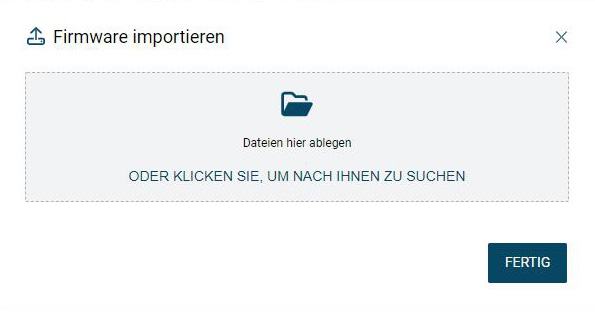
Mantenga pulsado el botón izquierdo del ratón y arrastre el archivo de firmware deseado dentro del marco punteado y suelte el botón del ratón para cargarlo. Alternativamente, también puede hacer clic dentro del área del marco para seleccionar el archivo en el sistema de archivos. El archivo de firmware se importa. Se muestra el progreso:
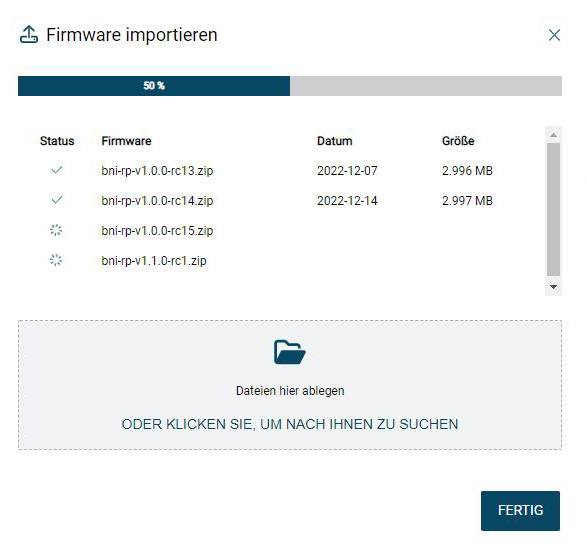
Nota
Si importa archivos ZIP que no son adecuados para una actualización de firmware, aparecerá el mensaje correspondiente:

Una vez importado el archivo de firmware, pulse HECHO.
La importación se ha completado y ahora puede actualizar los dispositivos IO-Link.
Mostrar todas las actualizaciones de firmware disponibles¶
Además de las actualizaciones de firmware para los dispositivos que está utilizando en la topología actual, puede ver todas las actualizaciones de firmware disponibles actualmente en la nube o en la base de datos BET.
Abra la actualización del firmware para todos los dispositivos (consulte Actualizar el firmware de todos los dispositivos de la topología) o para un dispositivo individual (consulte Actualización del firmware de un dispositivo a través de los ajustes del dispositivo).
Haz clic en Mostrar todos los firmwares disponibles.
Se muestran todas las actualizaciones de firmware disponibles actualmente en la nube (
cloud) o en la base de datos BET(local):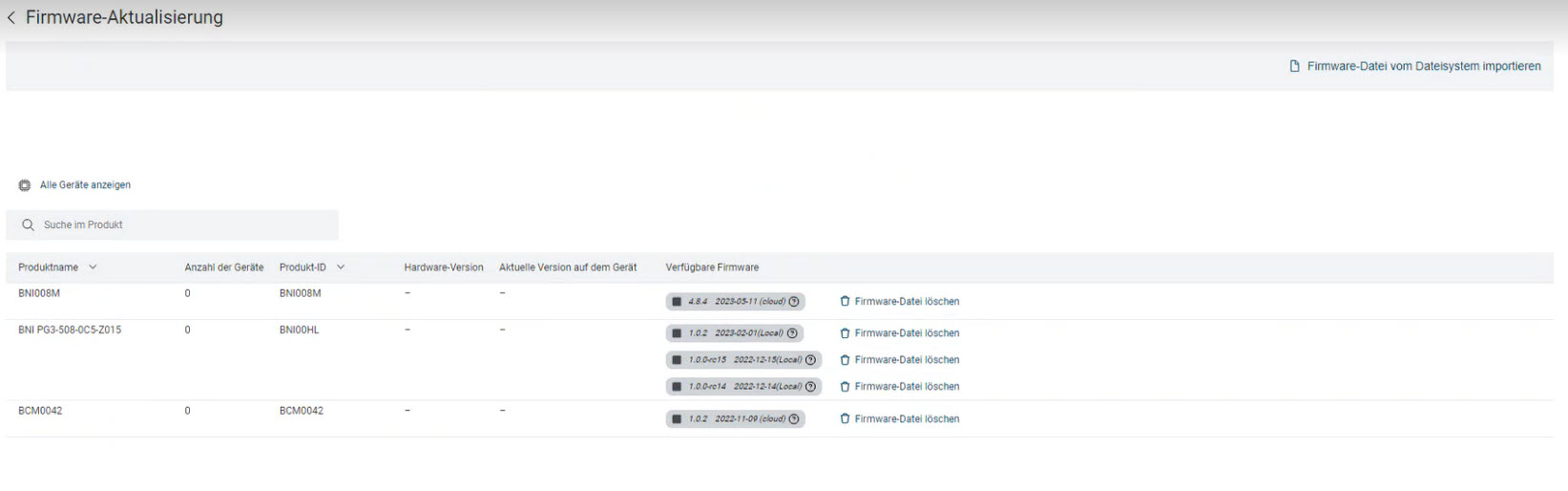
Para volver a la vista anterior, haga clic en Mostrar todas las unidades.
Borrar archivo de firmware¶
Puede eliminar las versiones de firmware disponibles de la base de datos BET.
Abra la actualización del firmware para todos los dispositivos (consulte Actualizar el firmware de todos los dispositivos de la topología) o para un dispositivo individual (consulte Actualización del firmware de un dispositivo a través de los ajustes del dispositivo).
Haga clic en Borrar archivo de firmware para un firmware disponible. Aparece el siguiente cuadro de diálogo:
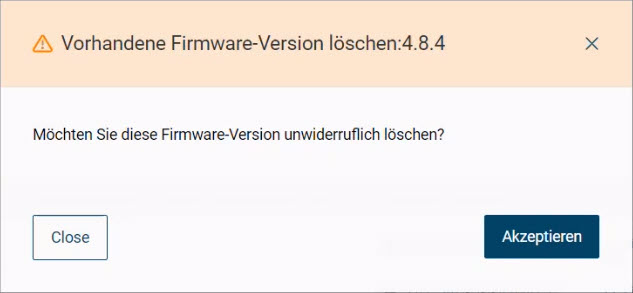
Haga clic en Aceptar. El archivo de firmware se elimina.
Reiniciar el dispositivo si no se ha encontrado ningún IODD (DETALLES DEL DISPOSITIVO)¶
Puede ocurrir que no se encuentre ningún IODD para un dispositivo después de una actualización de firmware y que el dispositivo se muestre como un dispositivo genérico. En este caso, puede restablecer el dispositivo de la siguiente manera:
Seleccione el dispositivo IO-Link genérico en la topología y haga clic en DEVICE DETAILS en la barra de funciones. La vista detallada aparece en el área de trabajo.
Seleccione REBOOT DEVICE en el bloque de funciones. El dispositivo IO-Link se reinicia y actualiza.
Reiniciar el dispositivo si no se ha encontrado ningún IODD (UPDATE IODD)¶
También puede reiniciar el dispositivo de la siguiente manera:
Haga clic con el botón derecho del ratón en el dispositivo genérico de la topología y seleccione UPDATE IODD. Aparecerá el siguiente mensaje de advertencia:
Lea el texto informativo y seleccione la opción deseada.